Win 10系统发布至今已经有几年时间了,经常有网友问Win 10系统如何添加打印机?今天小编就和大家分享一下Win 10系统用添加打印机的方法,大家一起来看看吧.
w10怎样连接打印机?我们平常在使用win10系统电脑办公时, 很多时候都会用到打印这个功能 。 那我们要怎么连接打印机呢?可能很多网友还不是很了解, 今天小编来跟大家说说win10怎么添加打印机的步骤教程, 大家一起来看看吧 。
1、点开始—设置;
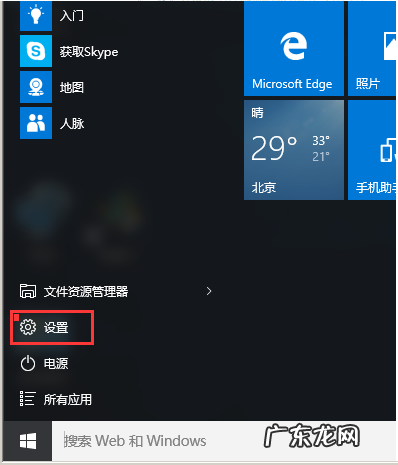
文章插图
2、找到“设备”项, 此项包含了蓝牙, 打印机, 鼠标的设置;
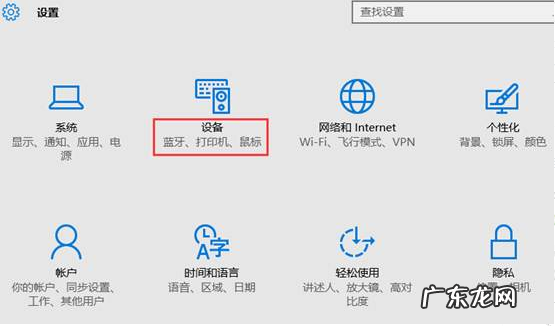
文章插图
3、可直接点击添加打印机和扫描仪;
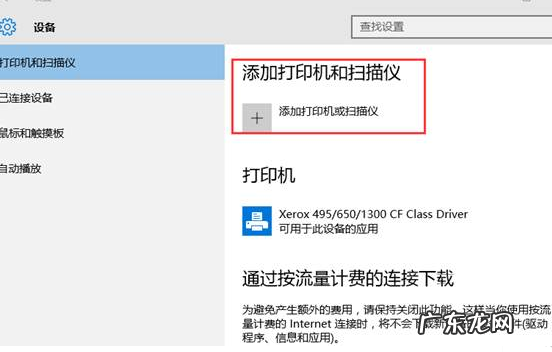
文章插图
4、默认会自动搜索已连接打印机, 若长时间未找到, 可选“我所需的打印机未列出”;
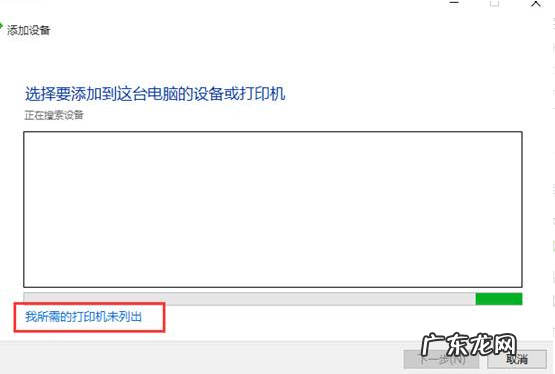
文章插图
5、选择“通过手动设置添加本地打印机或网络打印机”, 点击“下一步”按钮;

文章插图
【win10添加打印机搜不到 win10怎么添加打印机的步骤教程】6、默认的现有端口是LPT1, 可通过下拉框来选择(若使用是USB接口的打印机, 建议先连接电缆);
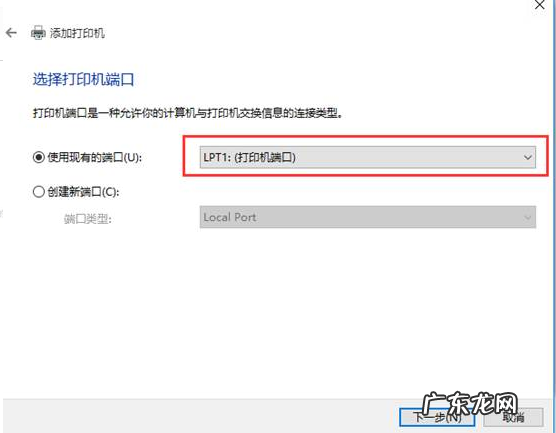
文章插图
7、选择打印机厂商及相应的型号, 若没有可使用打印机附带的磁盘来安装;
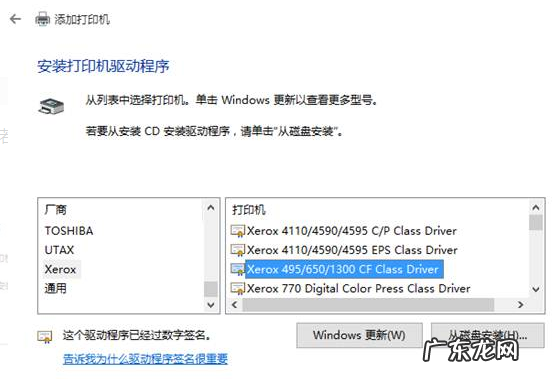
文章插图
8、确认打印机的名称, 默认就是打印机的型号;
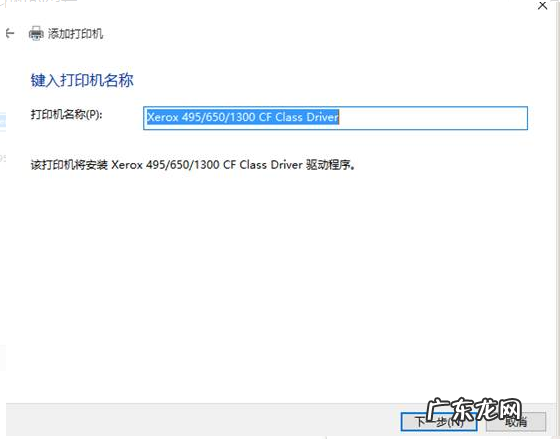
文章插图
9、完成安装, 若需要测试, 可点击“打印测试页”按钮;
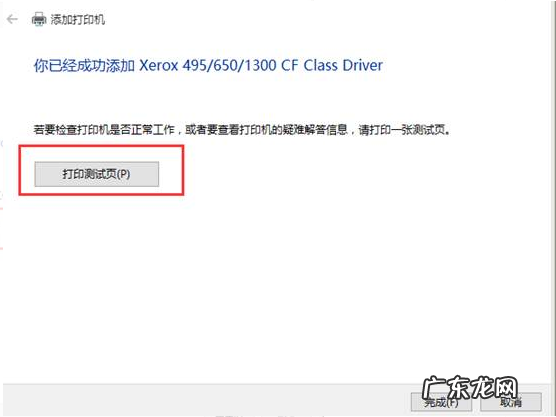
文章插图
10、可在打印机设置里 , 看到已安装好的打印机信息, 及进行相关的设置 。

文章插图
以上就是win10怎么添加打印机的步骤教程啦, 希望能帮助到大家 。
- win10管理员权限开启 win10管理员权限怎么获取的步骤教程
- win10两个账户怎么删除 win10怎么删除账户的步骤教程
- 华硕u盘重装系统步骤 新手重装系统win10的步骤教程
- win10添加开机启动项 教你win10开机启动项怎么设置开关
- win10显示已禁用输入法 教大家win10怎么添加输入法
- win7护眼模式怎么设置 win10护眼模式怎么设置的步骤教程
- win7亮度调节不见了 win10怎么调亮度的详细介绍
- w10防火墙彻底关闭 详细教你防火墙怎么关闭win10
- 字体库怎么安装 win10怎么安装字体的步骤教程
- win10镜像文件怎么下载 win10系统镜像文件下载安装教程
特别声明:本站内容均来自网友提供或互联网,仅供参考,请勿用于商业和其他非法用途。如果侵犯了您的权益请与我们联系,我们将在24小时内删除。
